当面对需要修改PDF文件内容的需求时,许多用户可能会感到有些头疼,因为PDF(Portable Document Format)格式的设计初衷就是为了确保文档内容的稳定性和跨平台的一致性,从而不易被随意修改。不过,随着技术的进步,现在有多种方法可以帮助我们高效、安全地修改PDF文件的内容。以下是一些实用的步骤和工具推荐,帮助您轻松完成PDF内容的修改工作。
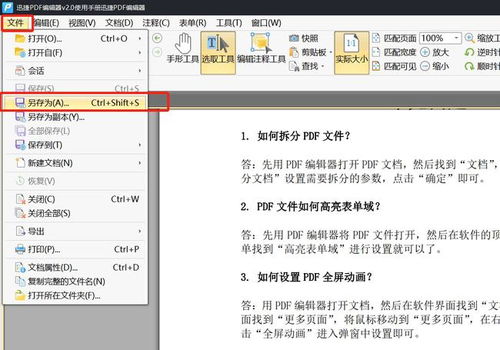
专业的PDF编辑器是修改PDF文件内容的首选工具。这些软件通常提供全面的编辑功能,包括文字编辑、图片替换、页面删除或添加、表单填充等。
步骤简述:
下载并安装:首先,您需要从可靠的软件商店或官方网站下载并安装一款专业的PDF编辑器,如Adobe Acrobat、Foxit PhantomPDF或PDFelement等。
打开PDF文件:启动软件后,选择“打开”功能,导入您想要修改的PDF文件。
编辑内容:根据需求,您可以直接在文本框内编辑文字,调整字体大小、颜色等属性;或者点击“插入”按钮添加图片、表格等元素;还可以利用“删除”工具移除不需要的内容。
保存或导出:完成编辑后,记得保存您的修改。一些编辑器还支持将修改后的PDF导出为其他格式,如Word、Excel等,以便进一步编辑。
如果您不想在电脑上安装额外的软件,或者只是偶尔需要修改PDF文件,那么在线PDF编辑工具是一个不错的选择。这些工具无需下载,只需通过浏览器即可使用。
操作步骤:
访问在线编辑平台:在搜索引擎中输入“在线PDF编辑器”,选择评价好、安全性高的平台进入。
上传PDF文件:点击“上传”按钮,将需要修改的PDF文件上传到平台。
进行编辑:平台会提供一系列的编辑工具,如文本编辑、图片插入等,您可以使用这些工具对PDF内容进行修改。
下载修改后的文件:编辑完成后,点击“保存”或“下载”按钮,将修改后的PDF文件保存到您的设备上。
对于某些复杂的PDF文件,如果直接编辑效果不佳或无法实现某些特定需求,您可以考虑将其转换为Word、Excel等可编辑格式,再进行修改,最后转换回PDF。
转换与编辑流程:
使用转换工具:利用PDF转换器(如Adobe Acrobat、Smallpdf、Nitro PDF等)将PDF文件转换为Word或Excel格式。
在Word/Excel中编辑:打开转换后的文件,在Word或Excel环境中进行自由的编辑和格式化。
重新转换为PDF:编辑完成后,再次使用转换工具将文件转换回PDF格式,确保文档的稳定性和专业性。
备份原文件:在进行任何修改之前,务必备份原始的PDF文件,以防修改过程中出现不可预见的问题导致数据丢失。
安全性:使用在线工具时,注意选择信誉良好的平台,并避免上传敏感或机密信息。
兼容性:在转换文件格式时,注意保持版本兼容性,确保转换后的文件可以在目标软件中正常打开和编辑。
功能限制:不同的PDF编辑器或在线工具在功能上可能存在差异,建议根据实际需求选择最合适的工具。
通过上述方法,您可以轻松修改PDF文件的内容,无论是简单的文字调整还是复杂的页面布局更改,都能找到适合的工具和步骤来实现。选择哪种方法取决于您的具体需求、时间紧迫程度以及对软件的熟悉程度。希望这篇文章能帮助您更高效地完成PDF文件的编辑工作。
30.39M嘿嘿小说APP免费
125.23M知源中医app官方版
70.03M韵律源点全部歌曲解锁版
75.95Mpexels素材中文版
186.83M地铁跑酷沙雕版
83.75M完美消消乐
64.72M狗狗赛跑模拟器游戏
41M携程网app
41.23M江淮钇为
73.51M星露谷物语1.8手机版
本站所有软件来自互联网,版权归原著所有。如有侵权,敬请来信告知 ,我们将及时删除。 琼ICP备2023003481号-5